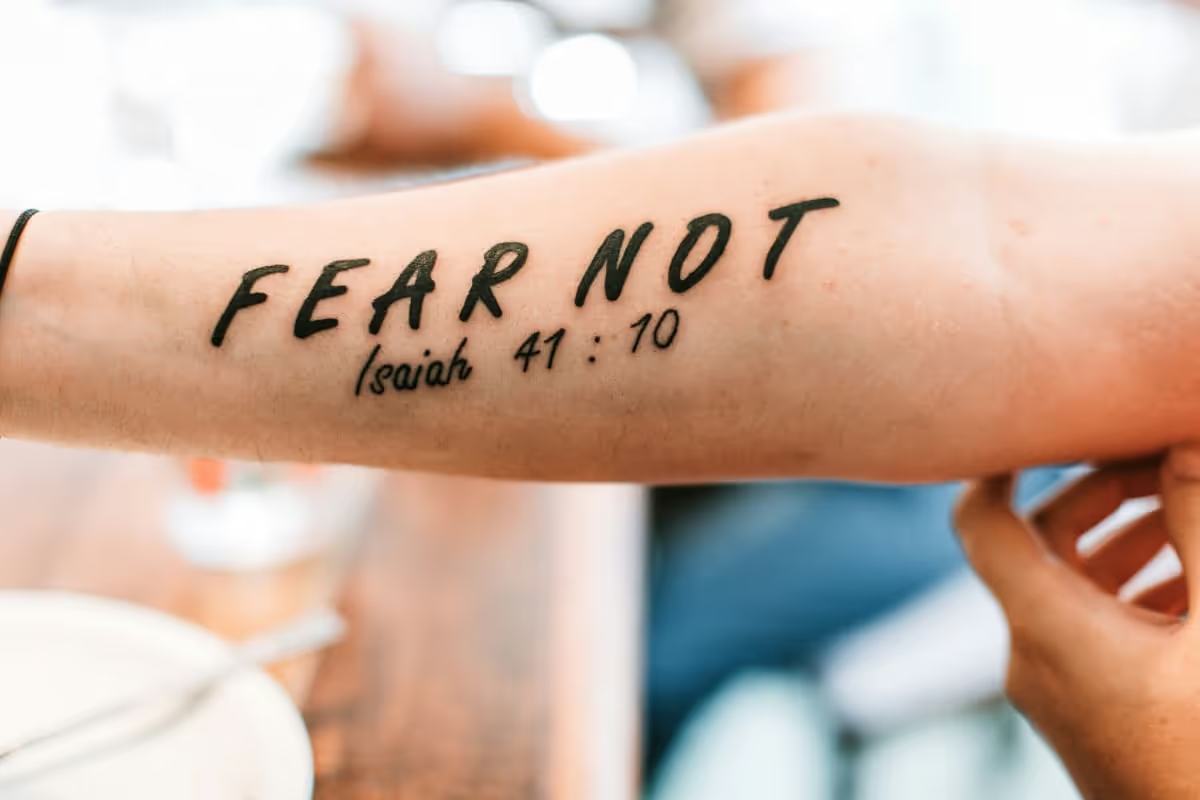Pourquoi voudrais-je supprimer un tatouage d'une photo ?
Les gens peuvent vouloir supprimer un tatouage d'une photo pour diverses raisons personnelles ou professionnelles.
- Usage professionnel : Les modèles ou acteurs peuvent avoir besoin de photos sans tatouages pour des rôles spécifiques ou des campagnes publicitaires.
- Photos de famille : Les tatouages peuvent distraire de l'objectif principal de la photo, qui est de capturer des souvenirs précieux.
- Réseaux sociaux : Certains utilisateurs préfèrent une apparence plus neutre ou professionnelle sur leurs profils en ligne.
- Événements spéciaux : Pour des occasions comme les mariages ou les cérémonies, une apparence sans tatouages peut être souhaitée.
- Confidentialité : Les tatouages peuvent révéler des informations personnelles que l'on préfère garder privées.
Comment utiliser cet outil pour supprimer un tatouage d'une photo ?
Pour supprimer un tatouage d'une photo, suivez ces étapes simples :
- Étape 1 : Déposez votre fichier à l'endroit indiqué "Déposez vos fichiers ici". Assurez-vous que le fichier est bien téléchargé.
- Étape 2 : Patientez pendant le chargement du fichier. Vous serez ensuite redirigé vers une autre page.
- Étape 3 : Pour des retouches rapides, utilisez la fonction "Effacement rapide". Pour des objets plus complexes, optez pour "Effacement magique". Sélectionnez ou peignez l'objet à supprimer en utilisant les fonctions "Zone de clic" ou "Pinceau manuel" (dont vous pouvez personnaliser la taille).
- Étape 4 : Si vous utilisez "Effacement rapide", l'image éditée apparaîtra instantanément après la sélection/peinture de l'objet. Si vous utilisez "Effacement magique", cliquez sur "Supprimer maintenant" pour finaliser.
Comment obtenir de bons résultats lors de la suppression d'un tatouage d'une photo ?
Pour obtenir de bons résultats lors de la suppression d'un tatouage d'une photo, il est essentiel de suivre certaines bonnes pratiques.
- Utiliser une image de haute qualité : Une image nette et bien éclairée facilite le processus de retouche. Les détails sont plus visibles, ce qui permet un effacement plus précis.
- Choisir le bon outil : Utilisez les fonctions appropriées comme "Effacement rapide" pour des retouches simples et "Effacement magique" pour des objets plus complexes. Chaque outil a ses avantages selon la situation.
- Prendre son temps : La précipitation peut entraîner des erreurs visibles. Prenez le temps de peindre ou de sélectionner soigneusement le tatouage pour un résultat plus naturel.
- Faire des ajustements fins : Après l'effacement initial, utilisez des outils de retouche pour affiner les détails. Cela peut inclure le lissage des bords ou l'ajustement des couleurs pour correspondre à la peau environnante.
- Vérifier le résultat final : Avant de sauvegarder, examinez l'image de près pour détecter toute imperfection. Faites des ajustements supplémentaires si nécessaire pour garantir un rendu impeccable.